Beim erstmaligen Start des Sync Clients werden Sie aufgefordert, die Zugangsdaten Ihres Seafile Benutzerkontos einzugeben.

Die Serveradresse ist die Adresse, unter der Sie Seahub im Browser aufrufen. Diese Adresse muss mit vorangehendem https:// eingegeben werden (z.B. https://demo.seafile.com). E-Mail / Benutzername und Passwort sind identisch mit den Zugangsdaten, die Sie für die Anmeldung an Seahub verwenden. Mit Klick auf Anmelden wird die Verbindung zum Server aufgebaut und gespeichert.
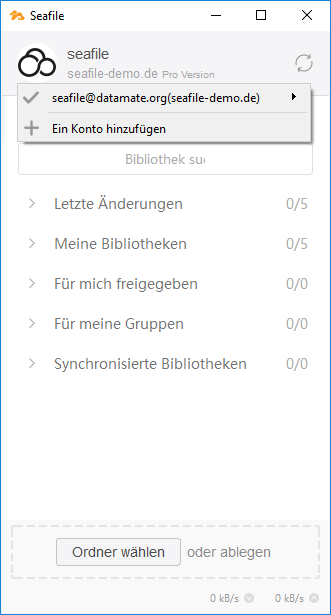
Änderungen an Ihren Verbindungseinstellungen können Sie vornehmen, indem Sie im Hauptfenster des Sync Clients auf das Avatarbild klicken. Bewegen Sie daraufhin den Mauszeiger auf Ihr Konto und wählen Sie dann Kontoeinstellungen.
Der Seafile Client unterstützt mehrere Serververbindungen. Sie können z.B. ein geschäftliches und ein privates Seafile Konto einbinden. Klicken Sie dazu auf das Avatarbild und wählen Sie Ein Konto hinzufügen. Daraufhin öffnet sich der Konto hinzufügen Dialog, den Sie auch schon bei der Ersteinrichtung zu Gesicht bekommen haben. Geben Sie dort die Daten Ihrer weitere Seafile Benutzerkonten ein.
Im Hauptfenster des Seafile Clients werden immer nur die Bibliotheken eines Seafile Kontos angezeigt. Um zwischen Konten zu wechseln, klicken Sie auf das Avatarbild, bewegen den Mauszeiger auf das gewünschte Konto und wählen Auswählen.
Zuletzt geändert: 24. November 2018